Restaurar da estimativa de tempo restante do iCloud no iPhone 14/15
Leonardo atualizou em 31/07/2024 para Transferência de Dados de iPhone|Mais Artigos
Resumo:
Restaurar a estimativa de tempo restante do iCloud é um erro comum que pode ser corrigido de 5 maneiras fáceis. Este artigo explica como os usuários do iPhone 14 e 15 podem fazer isso hoje.
É uma maneira incrível de restaurar dados do iCloud e proteger dados em qualquer dispositivo, incluindo o iPhone 15 ou iPhone 14 mais recente. No entanto, às vezes, o iPhone diz “ O iCloud Backup travou na estimativa do tempo restante ” ou “Restaurar a estimativa do tempo restante do iCloud” no iPhone 14/15 sem mostrar um horário específico ou simplesmente não progredir. Assim, os usuários procuram uma maneira de corrigir o tempo restante da restauração do iCloud, estimando o problema de travamento. Este artigo explorará essas soluções, então vamos começar.
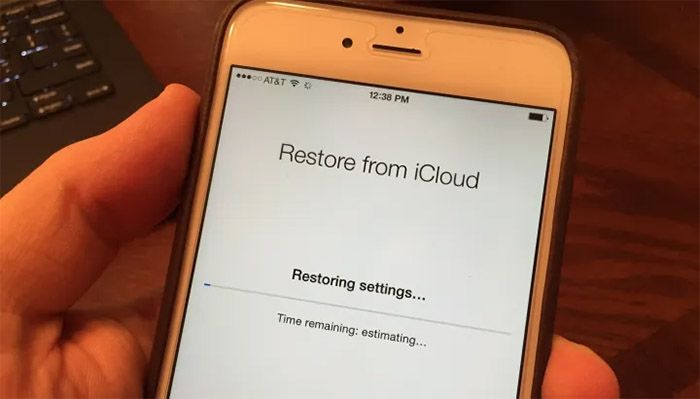
Se o usuário estiver tentando obter seus dados do iCloud, ele poderá enfrentar erros como restaurar o tempo restante do iCloud, estimando 1 dia. Agora, esta é uma ocorrência comum para alguns usuários ao restaurar do iCloud . Restaurar do iCloud demorando uma eternidade é muito chato. Geralmente é um erro do sistema ou uma conexão ruim. Alguns dos motivos mais comuns pelos quais o iCloud travou nos erros de estimativa de tempo restante incluem:
Agora que sabemos os motivos, vamos explorar os métodos para corrigir uma restauração travada do tempo restante do iCloud, estimando o tempo restante do iPhone 15, iPhone 15 pro ou iPhone 14. Existem algumas maneiras de corrigir esses problemas ao restaurar a partir do backup do iCloud. No entanto, depende do tipo de erro que o usuário tem, já que alguns relatam ter visto “tempo restante de restauração do iCloud estimado em 10 horas” ou mais que isso. Então, tendo isso em mente, aqui estão 5 soluções possíveis para esse problema:
Às vezes, as soluções mais simples costumam ser as melhores. E esse também é o caso neste problema específico. Agora, seja um problema de estimativa de tempo restante de restauração do iPhone ou iPad do iCloud, reiniciar pode resolver o problema. Então, veja como forçar a reinicialização do iPhone:
Passo 1. Pressione e solte o botão Aumentar volume . Repita o mesmo com o botão Diminuir volume .
Passo 2. Agora pressione e mantenha pressionado o botão liga / desliga / lateral. Espere até que o logotipo da Apple apareça.
Após reiniciar, consulte a Correção nº 4 para garantir que esta etapa funcione corretamente. Leitura adicional:
Desligar ou mudar o Wi-Fi para dados ou vice-versa pode ajudar. No entanto, a troca automática no iPhone pode resolver isso sem a necessidade de fazer isso manualmente. Então, veja como o usuário pode desligar a troca de dados do celular em seu iPhone:
Passo 1. Acesse o aplicativo Configurações . Encontre e toque na opção “ Celular ”.
Etapa 2. Nas opções, toque em " Dados de celular ". Agora ative a opção " Permitir troca de dados de celular ".
Depois disso, aguarde alguns instantes para a restauração do backup do iCloud começar a funcionar. Se não funcionar, tente a próxima correção.
Outra correção é atualizar a versão do iOS, pois é um dos principais problemas por trás do backup/restauração do iCloud que não funciona. Portanto, atualizar o iPhone para uma versão mais recente ou disponível do iOS pode resolver esse problema. Veja como verificar se esse é o caso:
Passo 1. Acesse o aplicativo Configurações . Agora vá para a guia Geral .
Etapa 2. Encontre " Sobre " e procure " Atualização de software". Agora ative " Atualizações automáticas ".
Assim que as atualizações terminarem, é importante iniciar a transferência do iCloud novamente. Portanto, consulte a próxima correção para entender como fazer isso.
Pausar e retomar a transferência do iCloud e reiniciar o iPhone também resolve o problema. Agora que já sabemos como reiniciar o iPhone, é importante entender como pausar a transferência do iCloud. Veja como fazer isso:
Passo 1. Acesse o aplicativo Configurações e toque no ID Apple. Agora vá para a opção “ icloud ”.
Passo 2. Escolha a opção " Backup do iCloud " em "Backups de dispositivos " . Agora toque em " Parar de restaurar o iPhone".
Depois disso, consulte Correção 1 para ver se o problema foi corrigido.
Muitas vezes, não com frequência, acontece que os usuários têm tudo configurado corretamente, mas o problema é da Apple. E isso acontece porque os servidores iCloud estão inativos, o que impede uma restauração bem-sucedida do iCloud. Veja como verificar se esse é o caso:
Etapa 1. Acesse o site System Status da Apple .
Passo 2. Verifique se os serviços iCloud estão funcionando.
Existem alguns métodos para restaurar o iPhone a partir do backup, mas nem todos são confiáveis. No entanto, existe um método rápido e confiável: uma ferramenta chamada EaseUS MobiMover . Este excelente programa possui todos os recursos importantes para realizar um backup/restauração seguro e rápido para um iPhone. O programa rico em recursos tem muitas opções que podem ajudar os usuários, e algumas delas incluem:
E é por isso que é a melhor escolha para fazer backup e restaurar o iPhone no computador.
Estas são algumas das melhores opções para corrigir o problema de estimativa de tempo restante da restauração do iCloud. Embora todos os métodos testados sejam testados, alguns podem funcionar para a maioria dos usuários, enquanto outros podem ser utilizáveis para alguns usuários. Porém, é importante agilizar o processo o máximo possível, e uma das melhores maneiras de fazer isso é usando o EaseUS MobiMover . Ele pode facilmente garantir que os usuários não tenham esse problema e tenham seus dados sempre que precisarem.
Embora o artigo tenha mostrado algumas soluções confiáveis, há dúvidas adicionais sobre esse problema e aqui estão as respostas:
Demora cerca de 1 a 3 horas, dependendo da velocidade da Internet e da quantidade de dados que o usuário salvou no iCloud. Normalmente, leva apenas cerca de 1 hora, já que a maioria dos usuários opta por restaurar dados limitados/selecionados do armazenamento do iCloud para o iPhone ou iPad. No entanto, qualquer coisa mais longa do que isso significa que está preso.
Os usuários podem melhorar o tempo de restauração do iCloud iPhone selecionando o que desejam restaurar, em vez de restaurar dados inteiros de uma só vez. Essa restauração seletiva leva menos tempo e baixa apenas o que é necessário no iPhone.
Um dos principais motivos pelos quais o backup do iCloud pode travar na estimativa do tempo restante é devido a uma conexão ruim com a Internet. Existem outros motivos, como o iPhone não ter armazenamento suficiente. No entanto, a má conexão é um dos problemas mais comuns.
Artigos relacionados
Como corrigir notificações que não funcionam no iPhone e iPad
Como transferir mensagens de texto do Android para o computador
O Smart Switch transfere aplicativos? [2024 atualizado]
Como transferir arquivos do Samsung para o PC [5 maneiras]